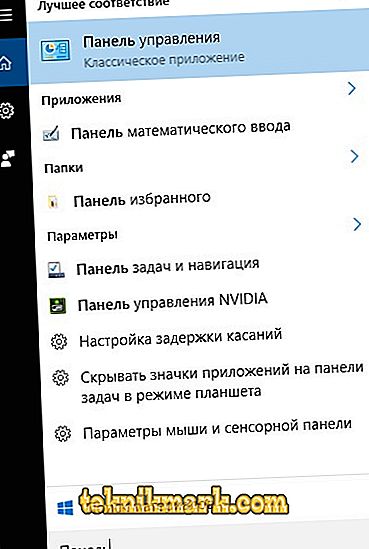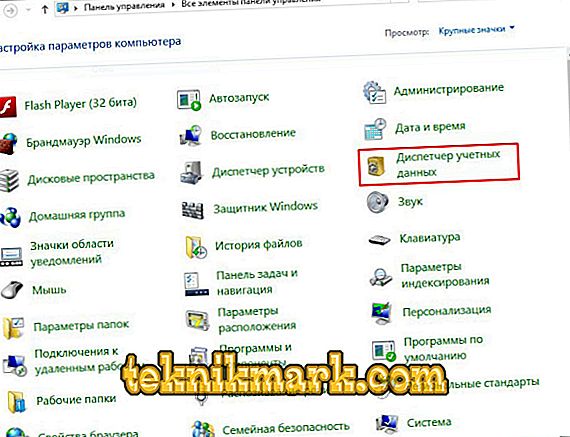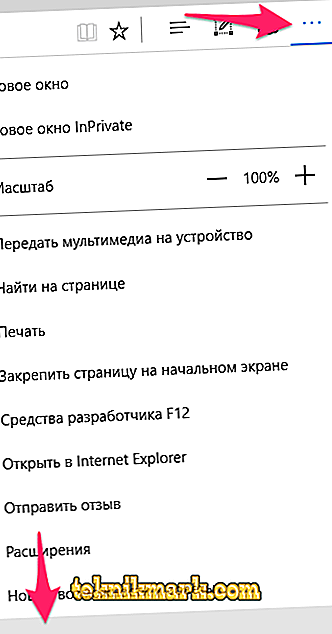Con l'avvento di Windows 10, gli utenti vengono introdotti al nuovo browser Edge integrato nel sistema e sostituiscono Explorer. Il vecchio browser standard, ovviamente, è rimasto, ma è già sfumato in secondo piano, e il nuovo è disponibile solo per Tens e fa parte di questo sistema operativo, quindi viene fornito con esso. Nel browser Edge, sono state implementate nuove funzionalità e la sua funzionalità, come l'interfaccia, differisce dal suo predecessore, sebbene lavorare con il programma sia altrettanto semplice.

Uno dei punti importanti a cui molti utenti sono interessati è la visualizzazione e la gestione delle password in Edge. A volte è necessario eseguire varie azioni con account di servizio e dati per accedere al proprio account, ad esempio modificare, eliminare o apportare altre modifiche. La funzionalità del browser ti consente di accedere a queste informazioni. Ecco come visualizzare, modificare, eliminare accessi e password in Microsoft Edge e sarà discusso.
Come visualizzare le password salvate Edge
La funzione di salvare le credenziali per i siti presenti in Edge, naturalmente, aggiunge comfort, perché consente di accedere rapidamente a qualsiasi risorsa. Allo stesso tempo, questa comodità viene spesso cancellata dalla memoria dell'utente, questi caratteri devono essere inseriti e, se si desidera modificare il codice di accesso, viene solitamente richiesto quello vecchio. Nel migliore dei casi, "autocomplete" salva in tali situazioni, ma se questa opzione non funziona, e non puoi contare sulla tua memoria, non resta che tirare le informazioni di interesse dal browser. Imparerai come visualizzare la password senza l'uso di software di terze parti utilizzando gli strumenti standard dalle seguenti istruzioni. Anche se il browser non fornisce un pulsante istantaneo per visualizzare il codice di accesso, è abbastanza fattibile.
La visualizzazione della password salvata viene effettuata sotto forma di asterischi, ma a Gestione password non è consentito scoprire che Password Manager è crittografato sotto di essi, ma è possibile eseguire i piani utilizzando gli strumenti di sistema. Questo può anche essere necessario se è necessario accedere da un browser diverso (non tutti supportano l'importazione automatica da altri programmi). Account Manager ti aiuterà a vedere la password memorizzata in Edge, come in altre versioni del sistema operativo disponibile anche in Windows 10. Scopri come visualizzare le password salvate in Edge:
- Aprire il "Pannello di controllo" (dal menu del pulsante Start o in qualsiasi altro modo conveniente);
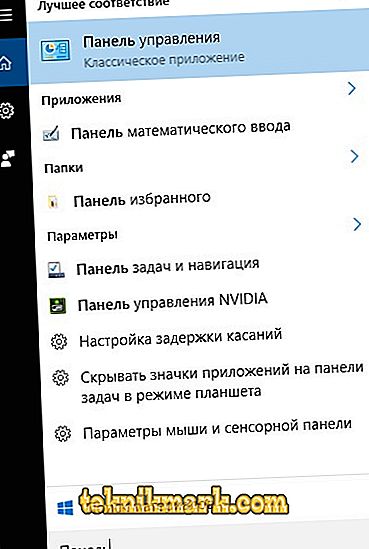
- Un'impostazione di visualizzazione è disponibile in alto a destra, qui è necessario selezionare "icone piccole" (se l'opzione non è stata ancora impostata);
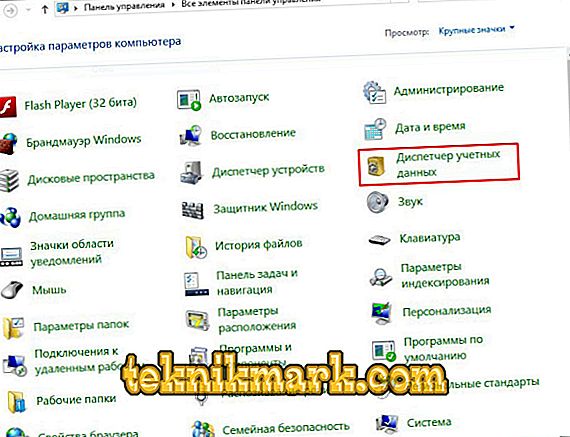
- Procediamo verso il "Gestore account", dove sono archiviate le password di Microsoft Edge e Internet Explorer (è possibile anche accedere al servizio tramite una ricerca o in altro modo);
- La sezione "Credenziali Internet" contiene le password memorizzate in Microsoft Edge. Selezionando una sezione verrà visualizzato un elenco di risorse per le quali vengono salvate le informazioni;
- Nell'elenco di spiegazioni, selezionare l'opzione desiderata;
- Facendo clic sulla freccia a destra dell'elemento con il nome della risorsa richiesta si aprono le informazioni espanse dall'account. Di fronte alla password "stella" sarà l'opportunità di vederlo premendo il pulsante "Mostra";
- Un sistema vigile per identificare l'utente chiederà di accedere al tuo account, passare sotto i tuoi dati e fare clic su "OK";
- Ora vedrai il codice di accesso senza stelle. C'è anche un'opzione per rimuoverlo per un sito web specifico.
Cambia nome utente o password per un sito specifico
A volte, per vari motivi, è necessario modificare le chiavi di autorizzazione per un account di una risorsa. Nonostante sia possibile visualizzare i codici di accesso di Microsoft Edge solo con l'aiuto di Gestione account di Windows, è possibile utilizzare la funzionalità del browser per modificare le informazioni che consentono di accedere al proprio account. Effettuare le seguenti operazioni:
- Nel browser Edge, fai clic sui tre punti nell'angolo in alto a destra e seleziona la voce Parametri nella parte inferiore dell'elenco dei menu;
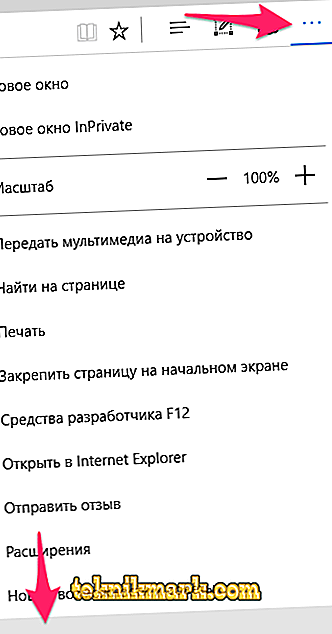
- Nell'elenco apparso sotto troviamo il pulsante dei parametri aggiuntivi, premere;
- Qui stiamo cercando il pulsante "Gestione password", fare clic su;
- Scegli un sito per il quale modificheremo i dati;
- Apportiamo le modifiche necessarie e premiamo il pulsante "Salva".
Non è possibile visualizzare le password salvate qui, solo la modifica e l'eliminazione delle informazioni sono disponibili.
Rimuovere nome utente e password per un sito specifico in Microsoft Edge
Se si desidera cancellare le credenziali memorizzate in Edge per una particolare risorsa, è possibile farlo, come nel caso precedente, utilizzando le impostazioni del browser:
- Aprire "Parametri", quindi "Visualizza parametri aggiuntivi";
- Premiamo il pulsante "Gestione password";
- Quando si passa il mouse su una qualsiasi risorsa Web dall'elenco sulla destra, viene visualizzata una croce. Cliccando su di esso, le chiavi di accesso per questa risorsa saranno cancellate.
L'eliminazione dei codici salvati è anche disponibile utilizzando l'opzione in "Gestione account" (nello stesso luogo in cui è possibile vedere le password che sono state salvate nel browser, vedi sopra).
Elimina tutte le password salvate in Microsoft Edge
L'opzione di salvataggio delle password nel browser è attiva per impostazione predefinita e quando si aggiungono per la prima volta dati da un account di qualsiasi risorsa, si consiglia di salvarli, il che è molto comodo per le visite successive a questo sito (i campi per l'inserimento delle informazioni verranno compilati automaticamente). Hai il diritto di rifiutare, ma se non desideri in linea di principio utilizzare questa funzione, puoi disabilitarla. Per fare ciò, eseguire quanto segue:
- Nel browser, apri "Opzioni", seleziona "Visualizza aggiungi". parametri ";
- Qui nella sezione "Completamento automatico" della voce "Salva password" è presente un interruttore che deve essere impostato sulla posizione disattivata;
- La funzione può essere attivata nel modo opposto spostando l'interruttore sulla posizione on.
Ora i codici di accesso non verranno salvati. Se è necessario eliminare tutti quelli che sono stati precedentemente salvati in MicrosoftEdge, è necessario effettuare quanto segue:
- Vai ai parametri Edge (tre punti in alto a destra, "Opzioni" in fondo alla lista dei menu);
- Nel blocco "Cancella dati del browser", fai clic sul pulsante "Seleziona ciò che vuoi cancellare";
- Metti una bandiera nella "Password" e fai clic su "Cancella";
- Qui puoi anche cancellare i cookie, la cache e molto altro, oltre a abilitare l'opzione per eliminare i dati contrassegnati ogni volta che chiudi il browser.
Memorizzare le password degli account nei browser non è la soluzione migliore. Per questo, è più affidabile utilizzare buoni strumenti di terze parti (gestori di password). Bene, se si desidera proteggere un account o account molto importante per te, quindi annotare su carta o memorizzare questi dati.